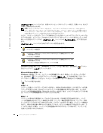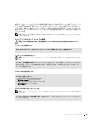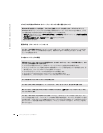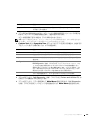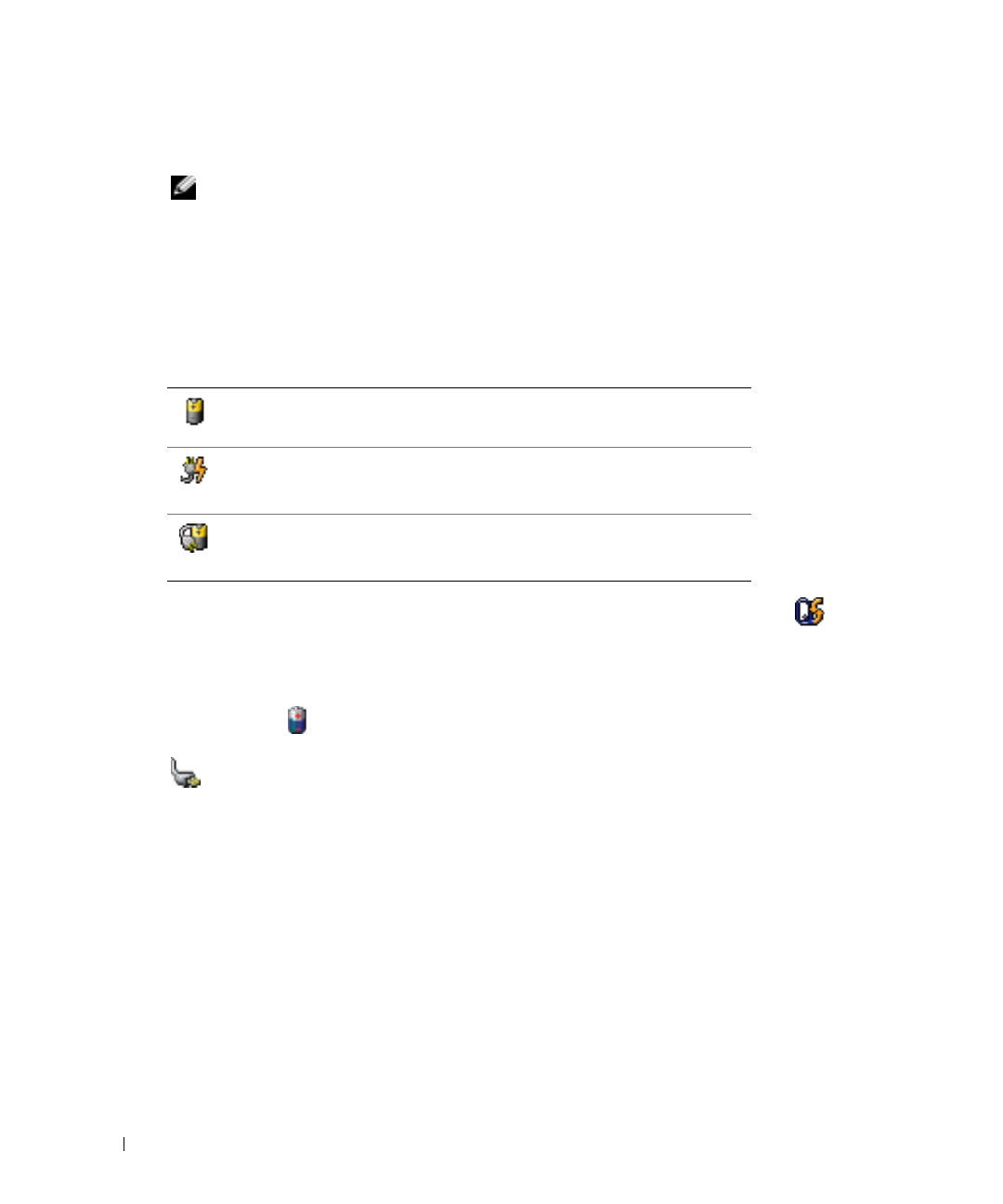
94 クイックリファレンスガイド
www.dell.com | support.dell.com
FILE LOCATION: J:\DL\DL044400\DTP\U4796jb0.fm
DELL CONFIDENTIAL – PRELIMINARY 12 / 10 / 04 – FOR PROOF ONLY
バッテリメーター
ウィンドウには、お使いのコンピュータのバッテリーの状況、充電レベル、および
充電完了時間が表示されます。
メモ : オプションのメディアベースを使って、メディアベースがスタンドアロンモードのときやコン
ピュータがメディアベースにドッキングされているときに、コンピュータのバッテリーを充電できます。
いったんコンピュータがメディアベースにドッキングされると、メディアベースにあるバッテリーから
の追加電力がコンピュータを使用するために利用可能になります。
さらに、コンピュータがメディアベースに接続されていたり他の
ドッキングデバイスにドッキングさ
れているときは、メディアベースや他のドッキングデバイスのバッテリーベイにあるバッテリーの充
電レベルと現在のステータスが、
バッテリメーター
ウィンドウの
ドックバッテリー
タブに表示され
ます。
バッテリメーター
ウィンドウには以下のアイコンが表示されます。
QuickSet
の詳細に関しては、(
Windows
デスクトップの右下隅にある)通知領域で アイコン
を右クリックして、
ヘルプ
をクリックします。
Microsoft Windows 電源メーター
Windows
の電源メーターは、バッテリーの充電残量を示します。電源メーターをチェックするに
は、通知領域で アイコンをダブルクリックします。
電源メーター
タブの詳細に関しては、『ユー
ザーズガイド』を参照してください。
コンピュータが電源コンセントに接続されている場合は、
アイコンが表示されます。
充電ゲージ
バッテリー充電ゲージのステータスボタンを押すと、最初の
3
秒間は充電ゲージにあるライトが充電
ステータスを表示します。各々のライトはバッテリーの総充電量の約
20 %
を表します。たとえば、
バッテリーの充電残量が
80 %
であれば
4
つのライトが点灯します。どのライトも点灯していない場
合、バッテリーの充電残量が残っていないことになります。
機能ゲージ
バッテリーの寿命は充電回数によって大きく左右されます。充放電を何百回も繰り返すと、バッテ
リーは充電機能またはバッテリー機能を失います。
バッテリー機能を確認するには、バッテリー充電
ゲージのステータスボタンを
3
秒以上押します。どのライトも点灯しない場合、バッテリーの機能は
良好で、初期の充電容量の
80 %
以上を維持しています。各ライトは機能低下の割合を示します。ラ
イトが
5
つ点灯した場合、バッテリーの充電容量は
60 %
以下になっていますので、バッテリーを
交換した方が良いかもしれません。
•
コンピュータまたはドッキングデバイスが、バッテリー電源で動作している
•
バッテリーの使用中
•
コンピュータまたはドッキングデバイスがコンセントに接続されていて、
AC
電源で動作している
•
バッテリーの充電中
•
コンピュータまたはドッキングデバイスがコンセントに接続されていて、
AC
電源で動作している
•
バッテリーは完全に充電されていて、アイドル状態